typora怎么匹配markdown字符-typora匹配markdown字符教程
作者:快盘下载 人气:很多人不知道typora怎么匹配markdown字符?今日为你们带来的文章是typora匹配markdown字符的方法,还有不清楚小伙伴和小编一起去学习一下吧。
第一步:打开typora,进入到软件主界面,点击左上方箭头所指的文件选项,来进行下一步操作。
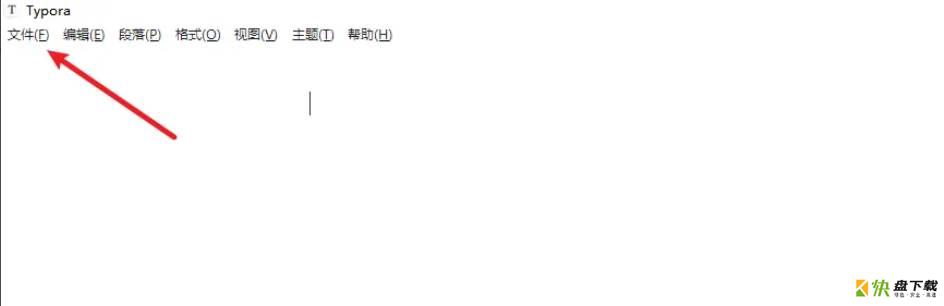
第二步:点击文件选项后,在出现的选项栏目中,选择箭头所指的偏好设置选项菜单,进入到设置页面。
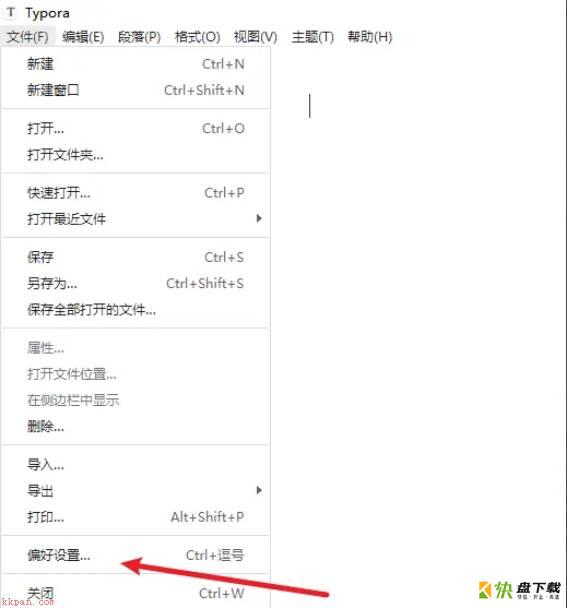
第三步:进入到设置页面,点击左侧箭头所指的编辑器选项,进入到编辑器的相关设置页面。
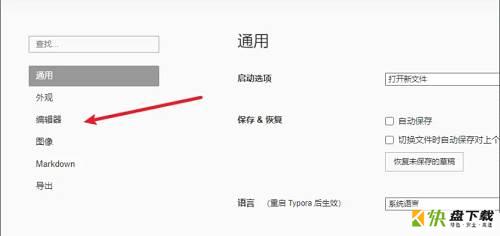
第四步:进入到编辑器的相关设置页面,勾选箭头所指的匹配markdown字符选项就可以了,前提是已经勾选了匹配括号和引号选项才可以。
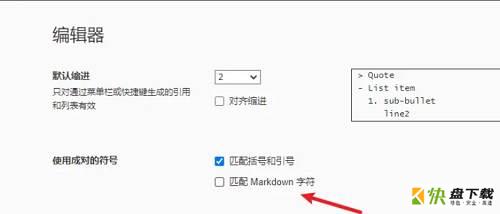
以上就是小编给大家带来的typora怎么匹配markdown字符的全部内容,希望能够帮助到大家哦。
加载全部内容